1、如本例,要求根据C2:E8单元格区域的数据值添加迷你折线图。

2、点击选择添加迷你折线图的一个单元格,点击【插入】功能选项卡,然后在[迷你图]中点击选择[折现]选项。
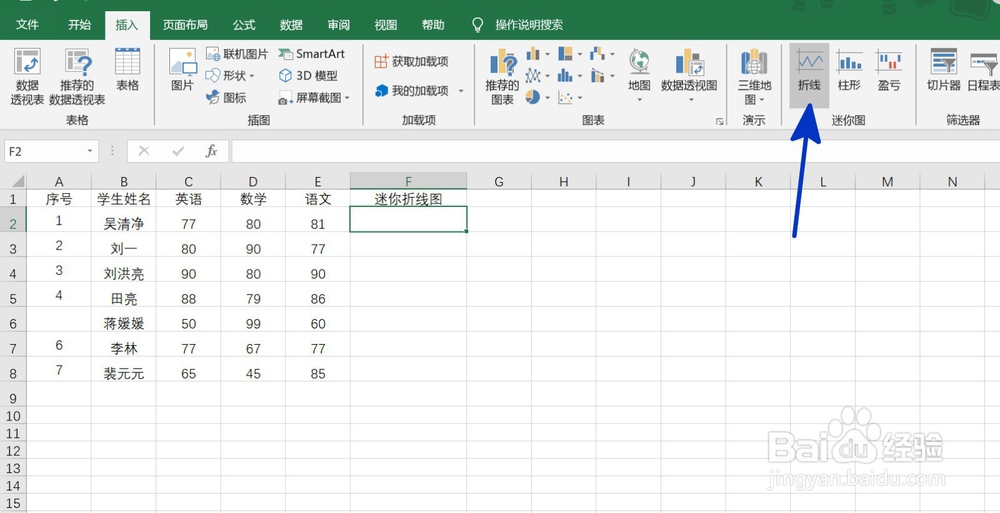
3、如下图,通过上一步骤,系统中弹出了【创建迷你图】对话框,点击[数据范围]后面的按钮。
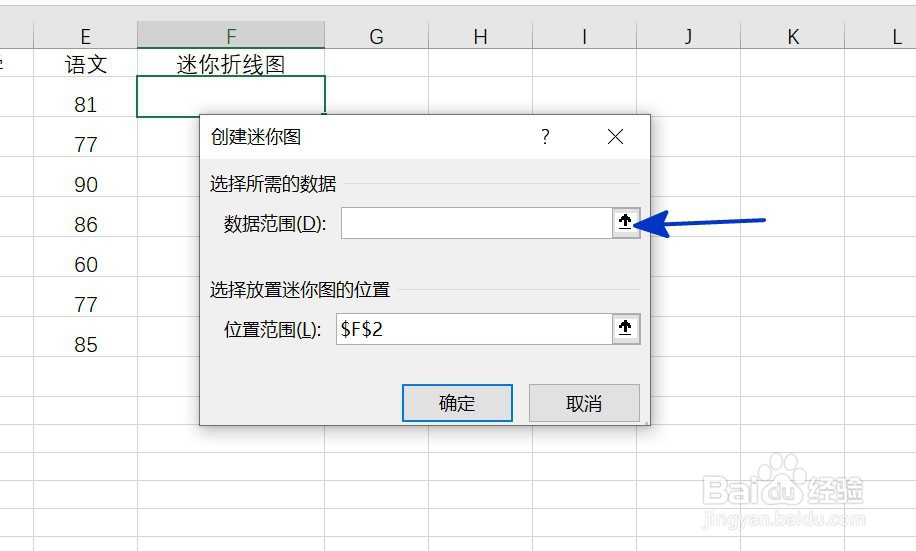
4、直接在工作表中选择C2:E2单元格,完成后聪艄料姹再次点击下图中蓝色箭头指向的小按钮,回到【创建迷你图】对话框中,点击【确定】按钮,返回到工作表中。
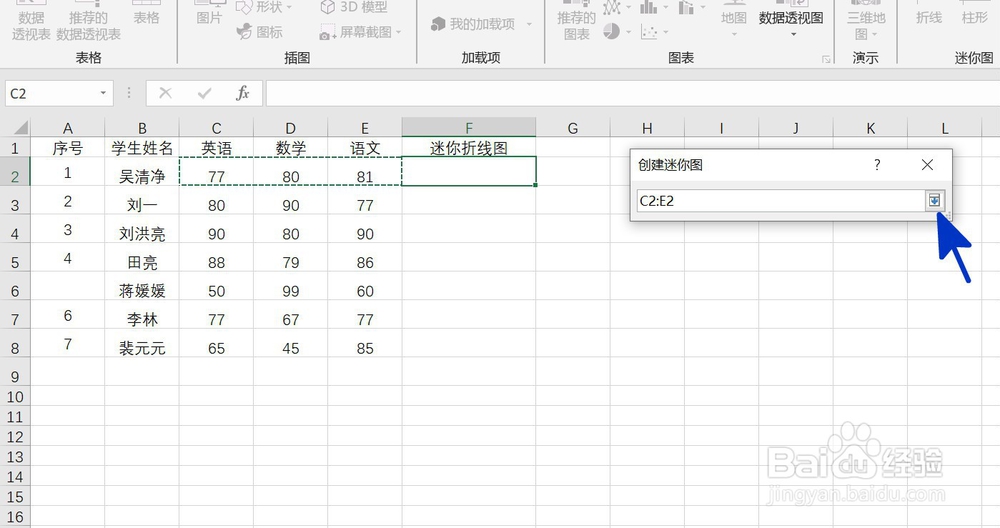
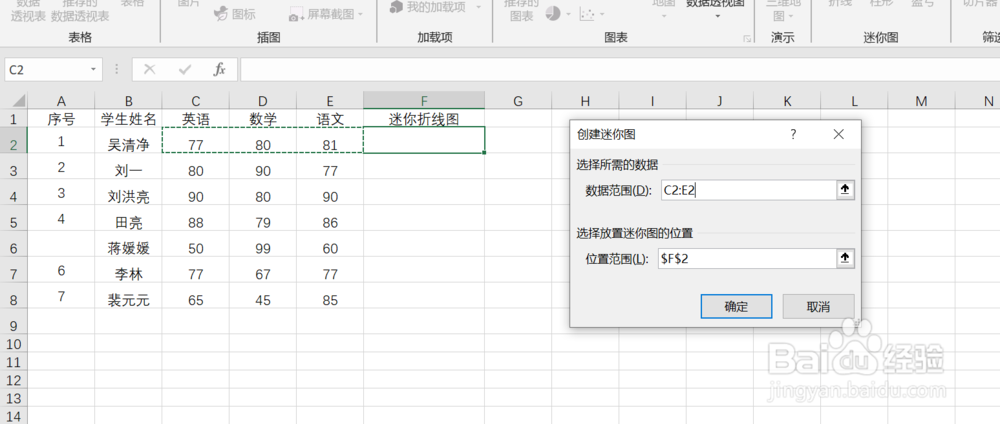
5、返回到工作表中,通过以上操作步骤,单元格区域C2:E2的数据迷你折线图就完成了。
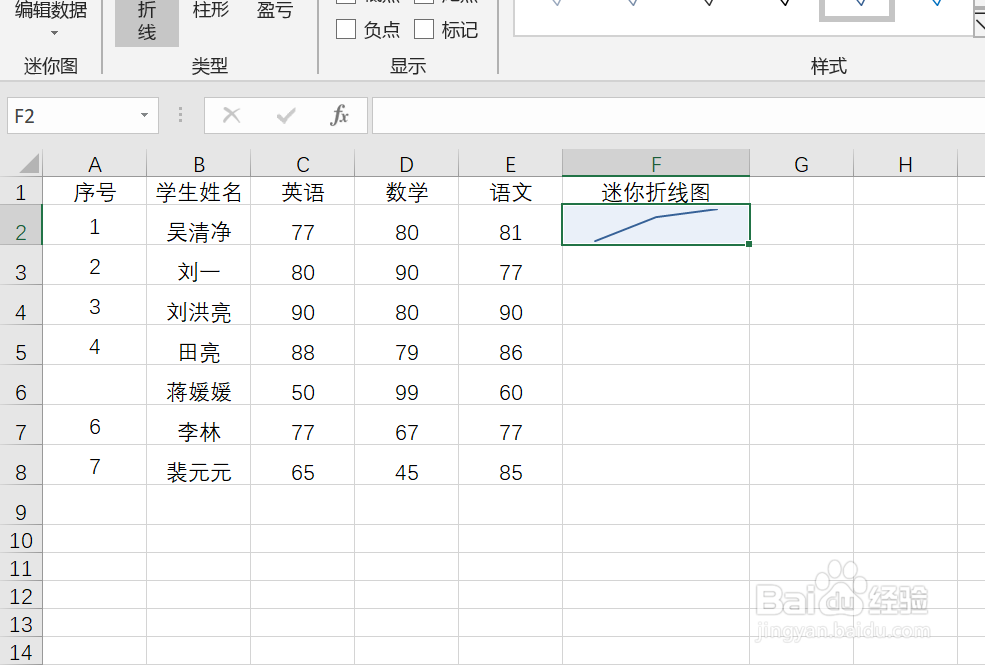
6、选中F2单元格,点击鼠标左键,通过拖动鼠标的方法将F2单元格中的迷你折线图快速复制到F3:F8单元格区域,结果如下图所示:

